Cambio de la zona horaria
Azure DevOps Services
Puede cambiar la zona horaria de su organización o perfil de usuario en Azure DevOps.
Las siguientes zonas horarias están disponibles en Azure DevOps:
- Zona horaria de la organización de Azure DevOps : la configuración de zona horaria principal. Esta configuración es donde dependen todas las fechas de iteración, las compilaciones y las programaciones de versión, etc. El cambio de la zona horaria de la organización afecta a sus dependencias.
- Zona horaria del perfil de usuario de Azure DevOps : solo se usa para la interfaz de usuario (UI). La configuración de zona horaria del perfil de usuario se usa para una experiencia más personalizada. También muestra las marcas de tiempo para cuando los usuarios examinan Azure DevOps mediante la zona horaria configurada para ese usuario específico.
Si la zona horaria de la organización es EST y el perfil de usuario es PST, todos los campos de fecha y hora se muestran en la zona horaria PST. Para obtener más información, consulte Configuración y uso de zona horaria.
Requisitos previos
- Debe ser miembro del grupo Administradores de la colección de proyectos. Los propietarios de la organización son miembros automáticamente de este grupo. Para obtener más información, consulte Resolución de una organización huérfana.
Cambiar la zona horaria de la organización
Inicie sesión en una organización (
https://dev.azure.com/{yourorganization}).Seleccione
 Configuración de la organización.
Configuración de la organización.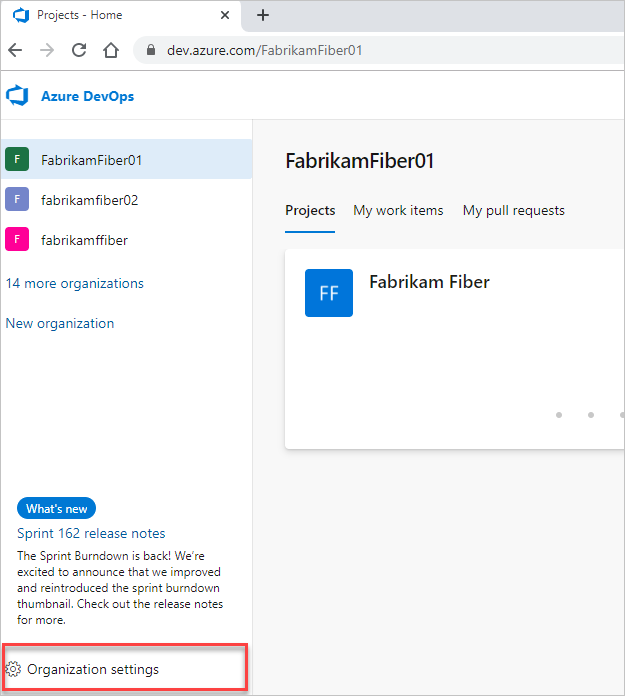
Seleccione Información general y, a continuación, seleccione la zona horaria en el menú desplegable.
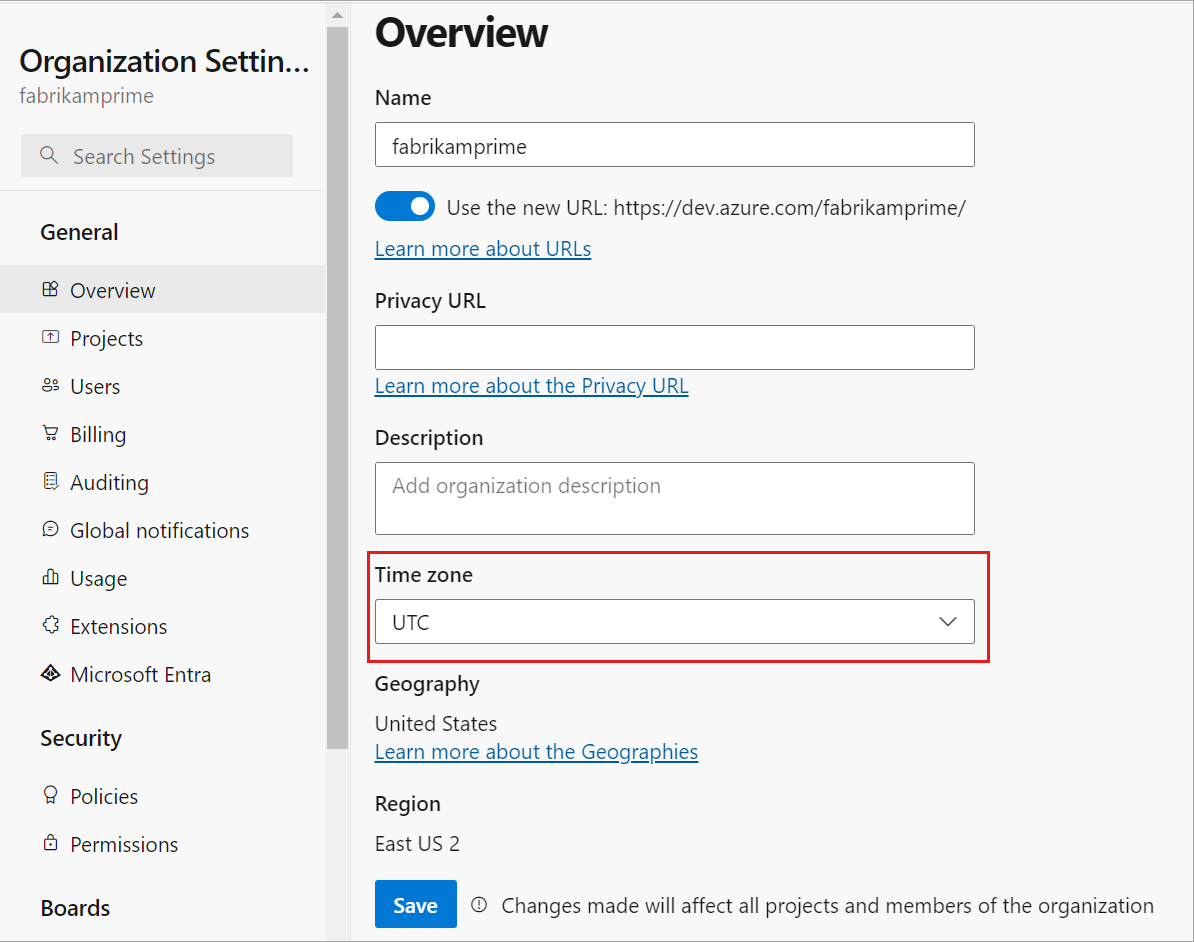
Seleccione Guardar.
Se actualiza la zona horaria de la organización.
Cambiar la zona horaria del perfil de usuario
En la página principal, seleccione
 Hora de configuración> del usuarioy Configuración regional.
Hora de configuración> del usuarioy Configuración regional.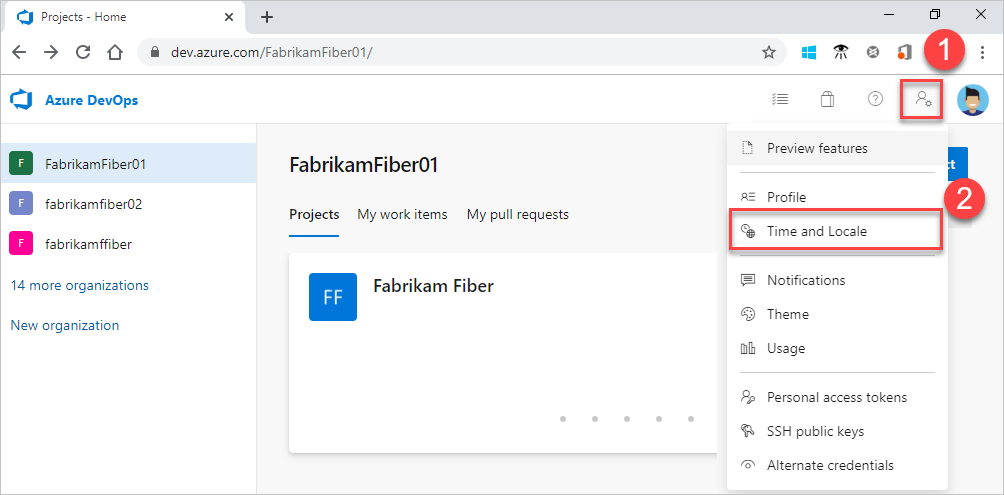
Actualice el idioma preferido, el patrón de fecha, el patrón de hora y la zona horaria. Cuando finalice, seleccione Guardar.
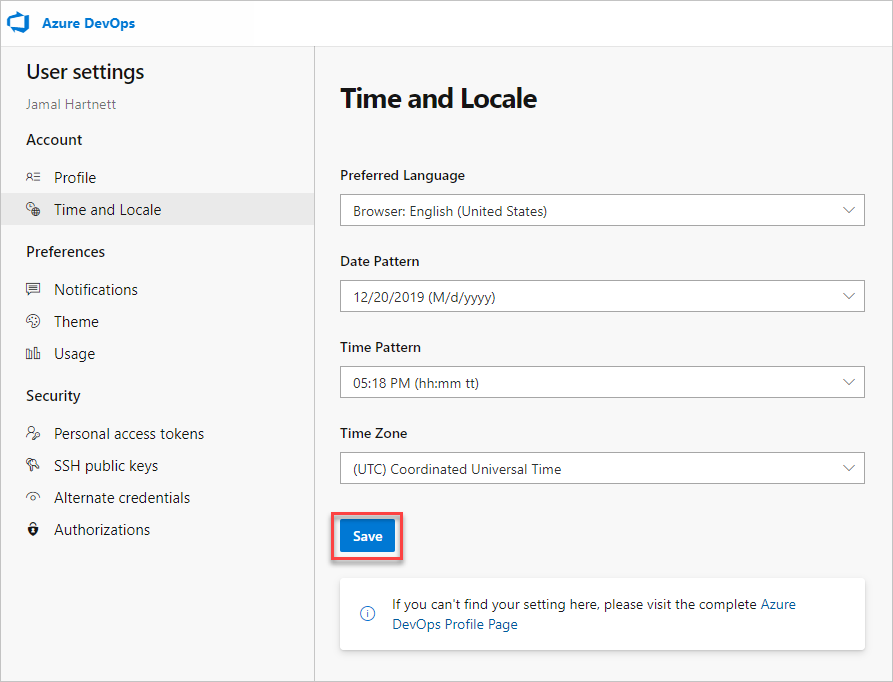
En la página principal, abra Perfil de usuario y, a continuación, seleccione Mi perfil.
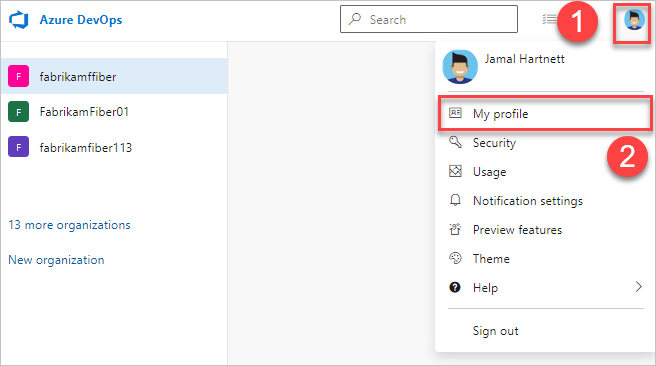
Seleccione Editar perfil.
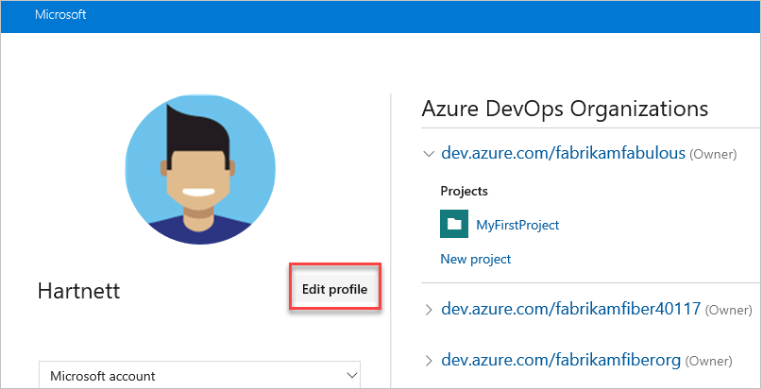
Se actualiza la zona horaria del perfil de usuario.
Artículos relacionados
Comentarios
Próximamente: A lo largo de 2024 iremos eliminando gradualmente GitHub Issues como mecanismo de comentarios sobre el contenido y lo sustituiremos por un nuevo sistema de comentarios. Para más información, vea: https://aka.ms/ContentUserFeedback.
Enviar y ver comentarios de